您是否正在寻找一种简单的方法将优惠券代码字段添加到您的WordPress表单中?
通过在表单中添加优惠券代码字段,您可以为客户提供折扣,并在销售放缓期间增加销售额。
在本文中,我们将向您展示如何轻松地在您的WordPress表单中添加优惠券代码字段。
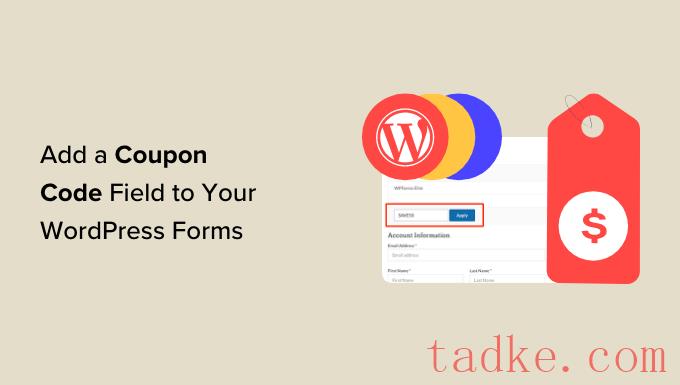
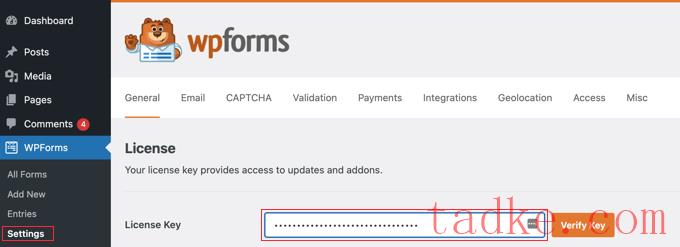
接下来,请访问WPForms?加载项从WordPress仪表板的页面上搜索优惠券插件。
一旦你这样做了,只需点击‘安装插件’按钮下载并在你的网站上激活它。
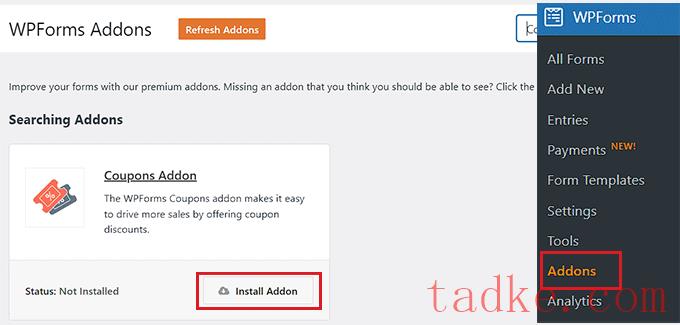
激活外接程序后,请转到WPForms»Payments页面从管理区域,并切换到‘优惠券’标签。
从这里,您需要点击‘+添加优惠券’按钮继续。
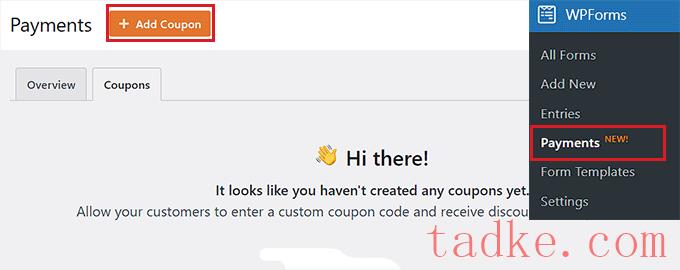
这将把您带到“添加新优惠券”页面,您可以从输入优惠券的名称开始。请记住,此名称不会显示给您的用户,仅供您参考。
在此之后,您必须输入用户将用来在您的网站上获得折扣的代码。
如果您不想创建自定义代码,只需单击“生成代码”按钮,让WPForms为您生成代码即可。
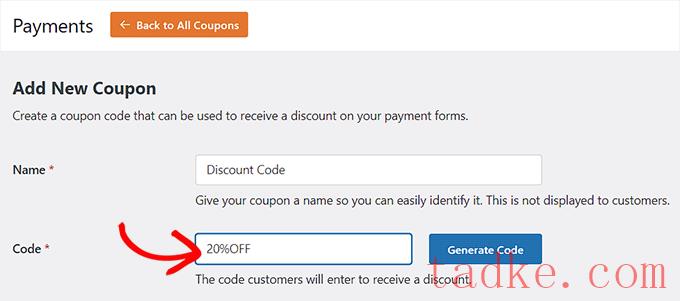
接下来,您需要在“Amount”字段中添加在使用优惠券时将给予客户的折扣百分比或金额。
完成此操作后,您还可以添加优惠券代码的开始日期和结束日期。例如,如果您要创建仅在一周内有效的优惠券,则可以将这些日期添加到字段中。
之后,您必须在“最大使用量”字段中添加单个用户可以使用优惠券代码的最大次数。
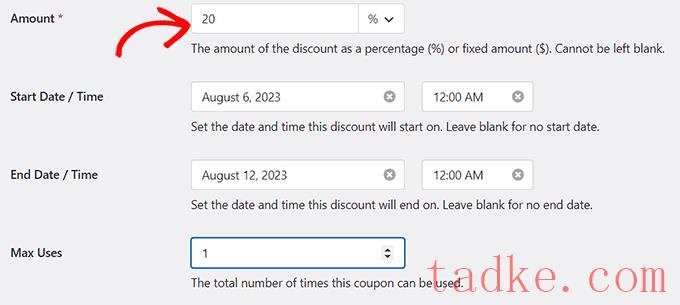
现在,您必须向下滚动到页面上的“允许的表单”部分。从这里,打开要启用优惠券代码的表单旁边的开关。
最后,点击“保存优惠券”按钮保存您的设置。
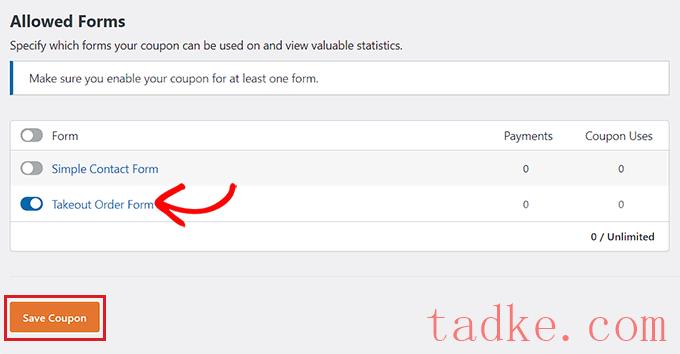
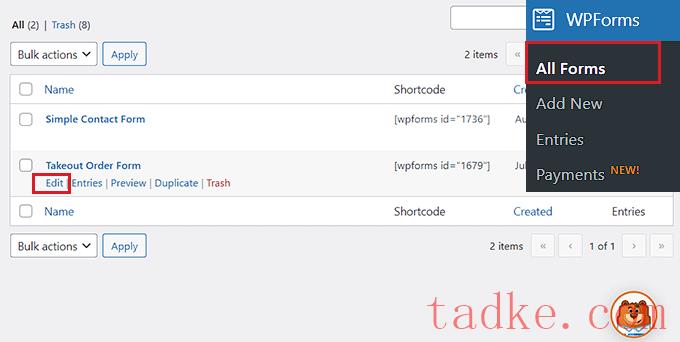
这将在表单构建器中启动表单。在本教程中,我们将在外卖订单中添加优惠券代码字段。
在这里,您将注意到左栏中的可用字段和屏幕右侧的表单预览。只需将优惠券字段拖放到表单中。
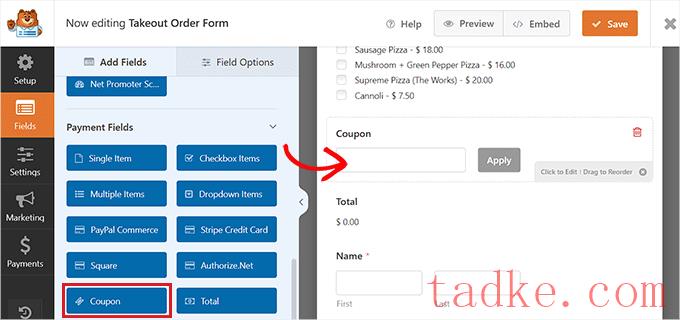
完成此操作后,您必须单击该字段以在左列中打开其设置。
接下来,从“允许的优惠券”下拉菜单中选择您之前创建的优惠券。
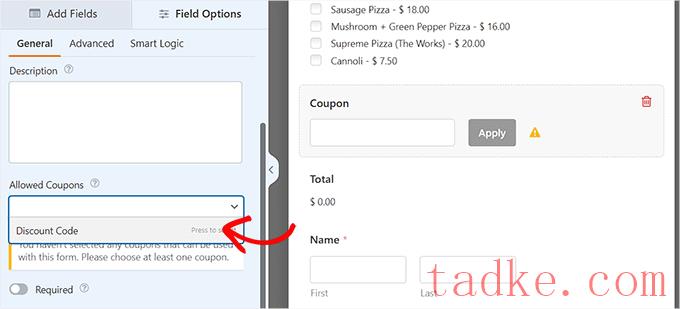
在此之后,您可以为优惠券字段添加标签或说明,还可以打开“必填”开关。
如果这样做,用户将无法在不填写优惠券代码的情况下提交表单。
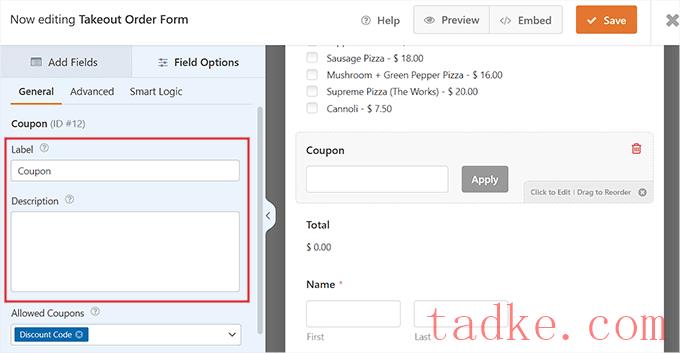
接下来,切换到“Payments”选项卡以配置设置。有了WPForms,你可以很容易地接受来自流行的网关的付款,如条纹、PayPal、Authorize.net等。
您所要做的就是为您选择的网关激活插件,然后切换开关以从表单构建器启用它。
关于更详细的说明,你可能想看看我们的教程,关于如何创建一个WordPress表单的付款选项。
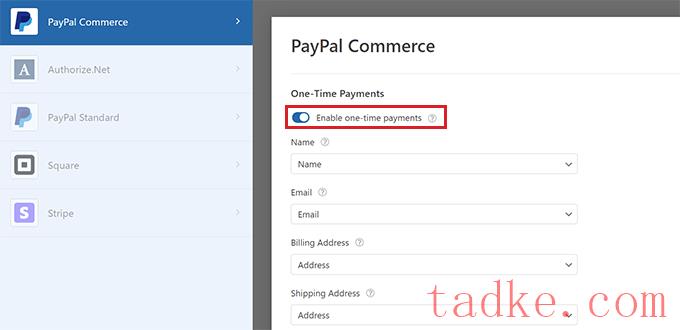
接下来,切换回“字段”选项卡,并将您选择的支付网关的字段拖放到表单中。
现在,在用户应用折扣优惠券代码后,您将能够直接从WPForms接受付款。
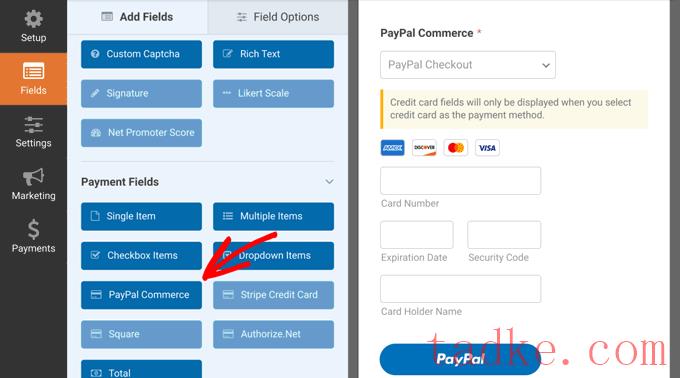
完成后,只需点击顶部的“保存”按钮即可保存您的设置。
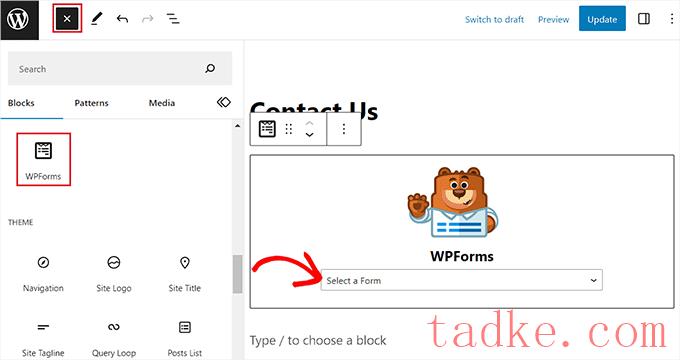
接下来,点击“更新”或“发布”按钮来存储您的设置。
现在,您可以访问您的WordPress站点来查看带有有效优惠券字段的表单。

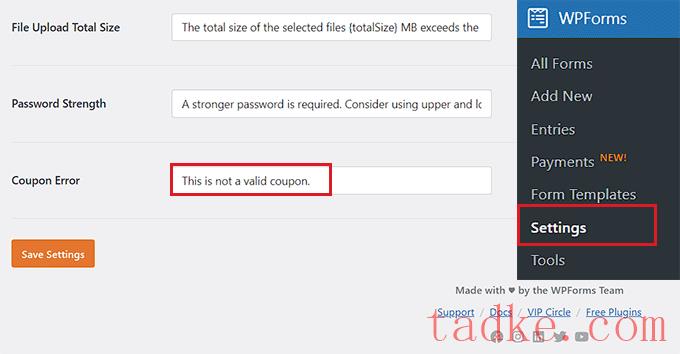
完成后,只需单击“保存设置”按钮即可保存您的更改。
现在,如果用户输入了错误的优惠券代码,他们将看到您的错误消息。
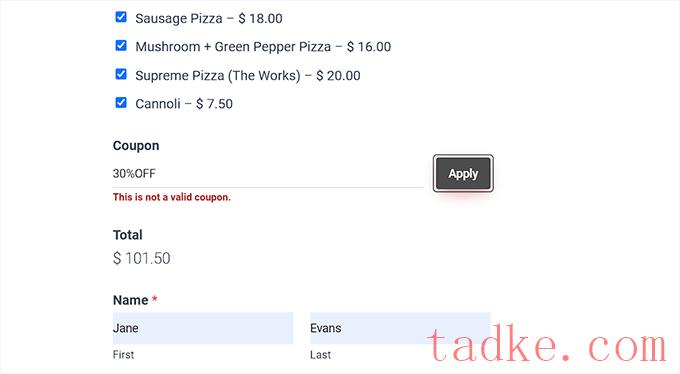
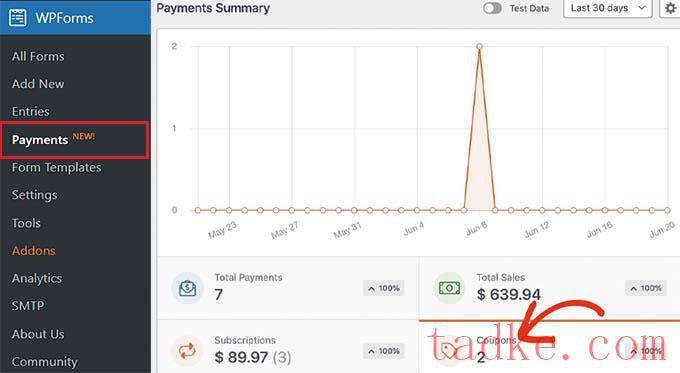
你将在你的WordPress网站的“概述”标签中看到优惠券使用情况的摘要图表。
在这里,你还可以点击“总付款”标签来查看单笔付款,并查看哪些客户在你的网站上使用了优惠券代码。
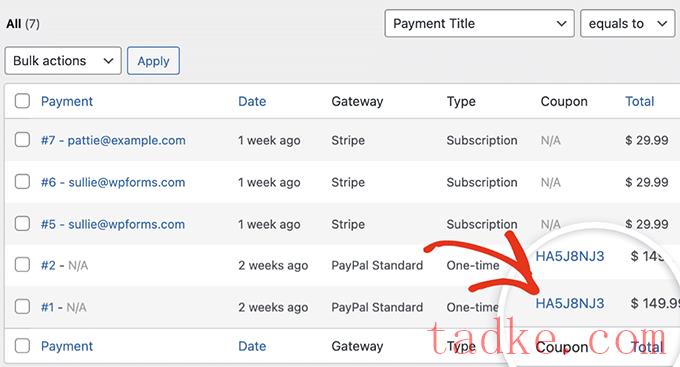
这将帮助您确定添加优惠券代码字段是否帮助您创造了更多收入,是一次成功的活动。
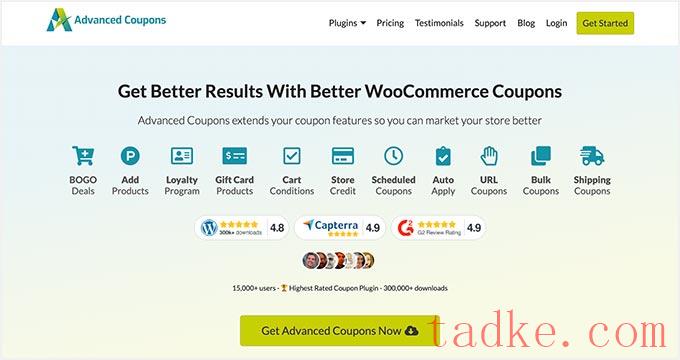
此外,您还可以创建优惠券弹出窗口,将您的网站访问者转化为使用OptinMonster的客户。
它是最好的潜在客户生成和转换优化工具,允许您设计具有折扣优惠券代码的有吸引力的弹出窗口。
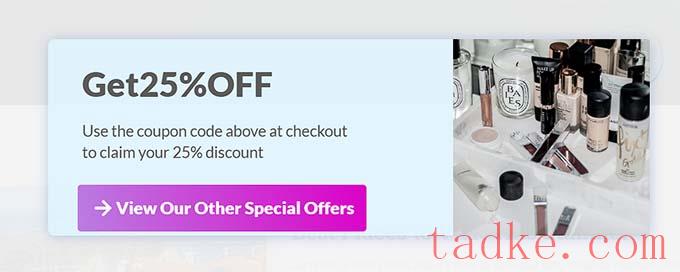
这一战略可以帮助恢复废品率,提高品牌知名度,并提高转化率。有关更详细的说明,您可以查看我们的教程,关于如何在WordPress中创建优惠券弹出窗口。
我们希望本文能帮助您学习如何轻松地在WordPress表单中添加优惠券代码字段。你可能还会对我们的初学者指南感兴趣,该指南介绍了如何在WordPress中发送自动优惠券,我们的专家挑选了最好的WooCommerce旋转轮优惠券插件。
中国和中国都是如此。





















RSS